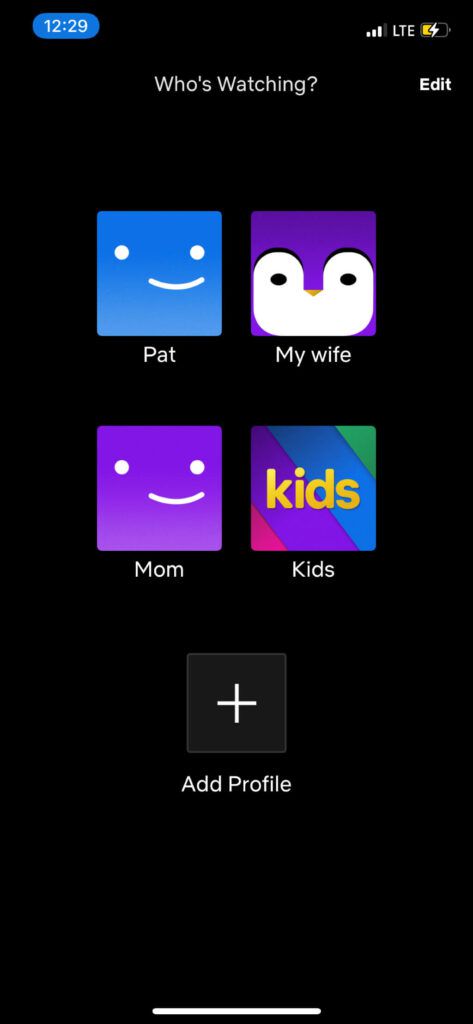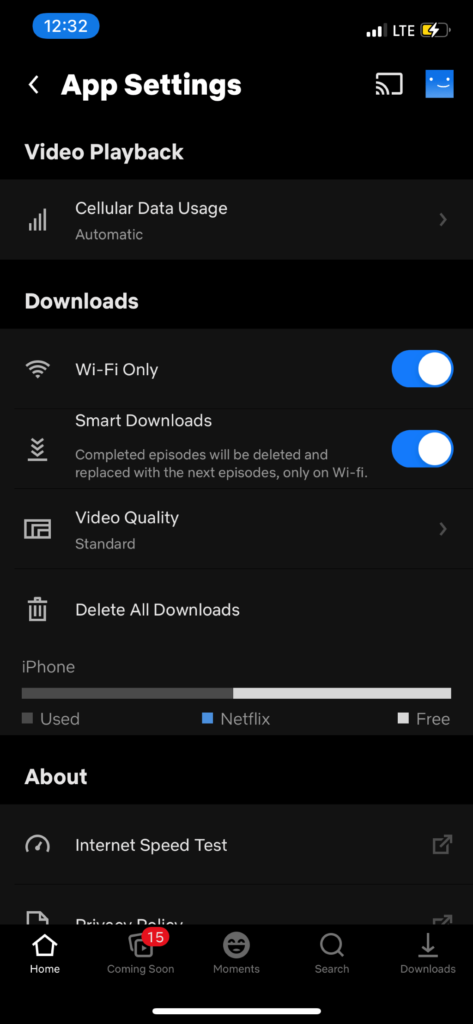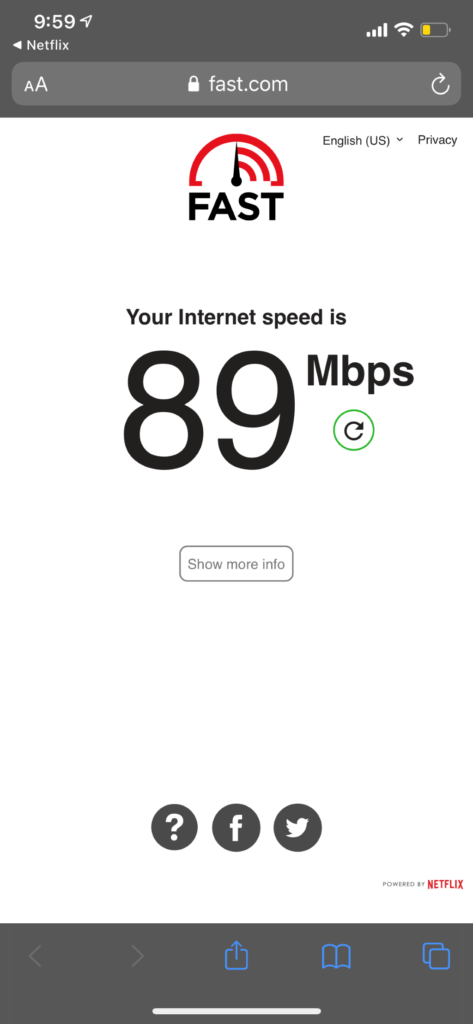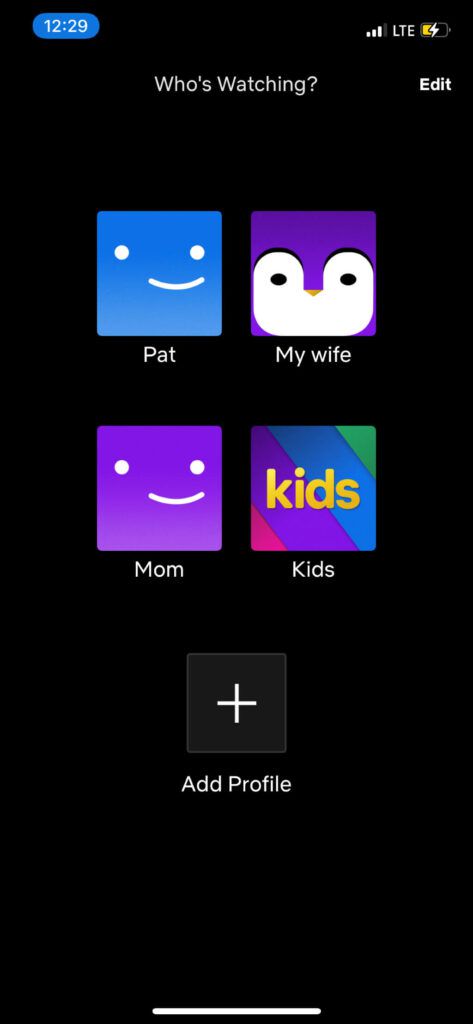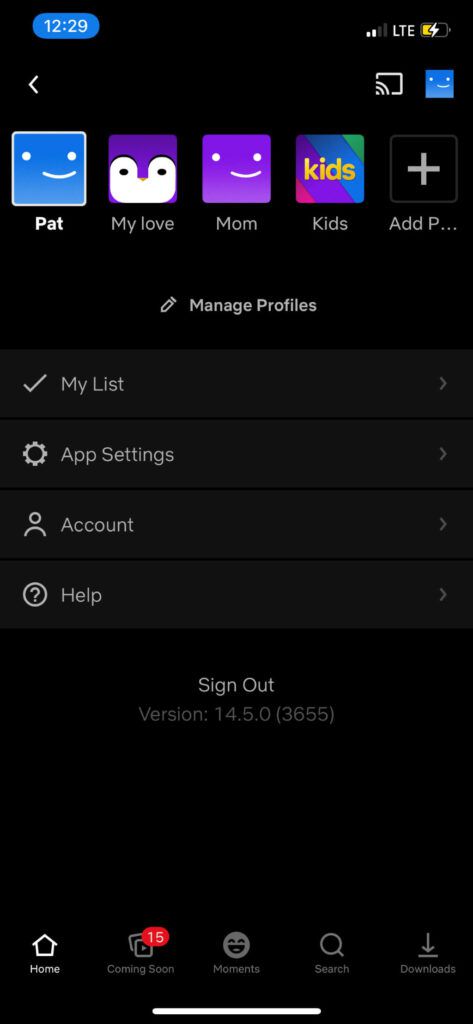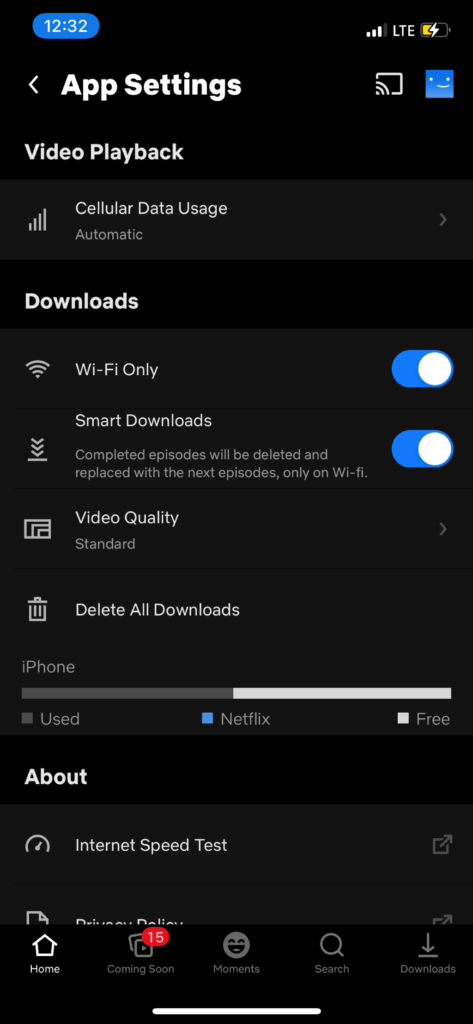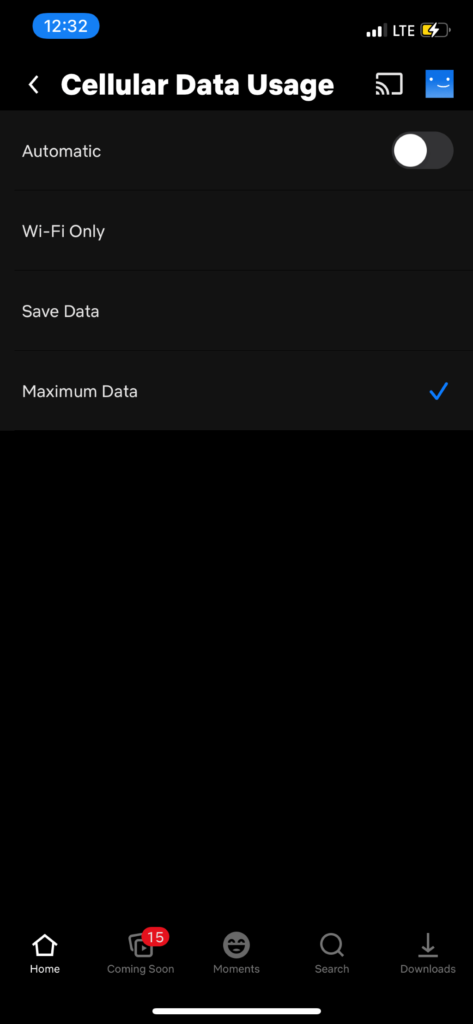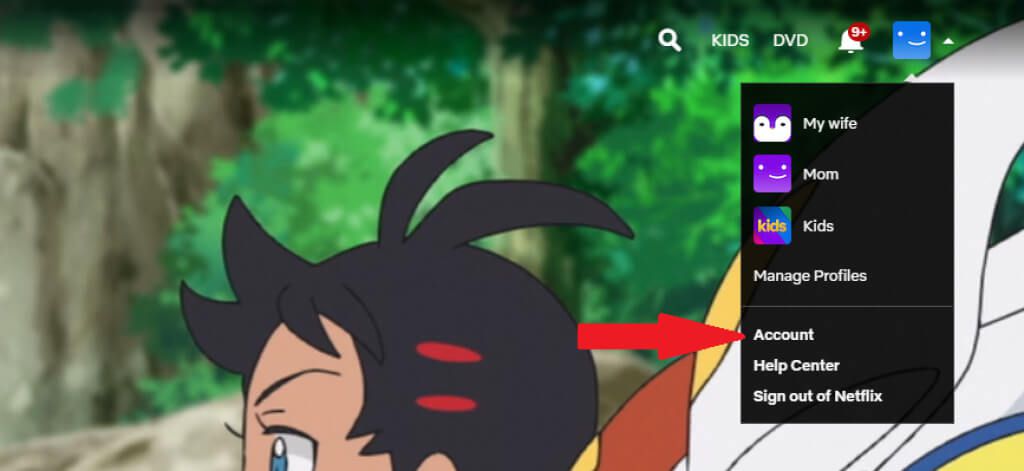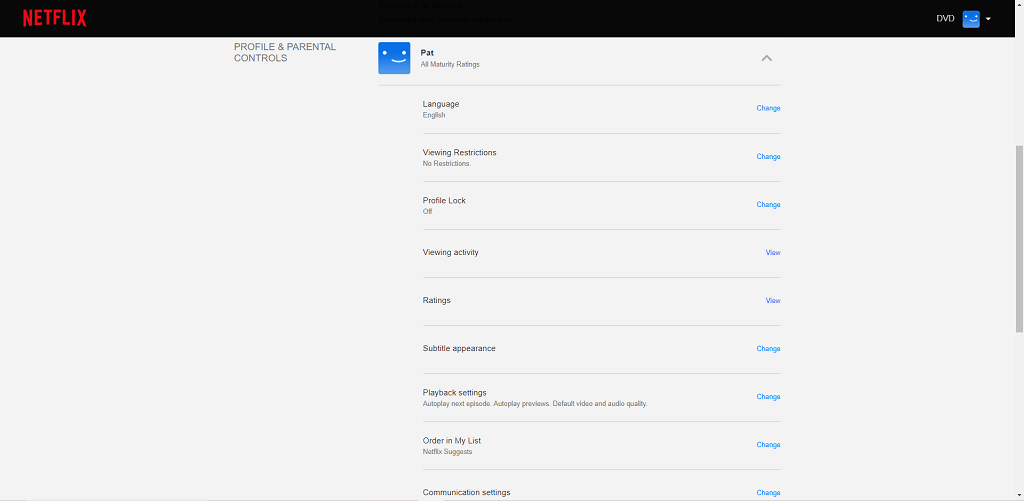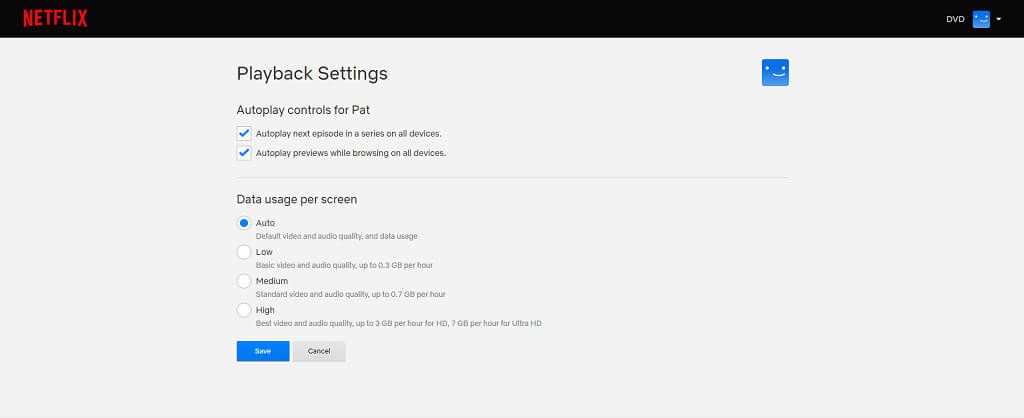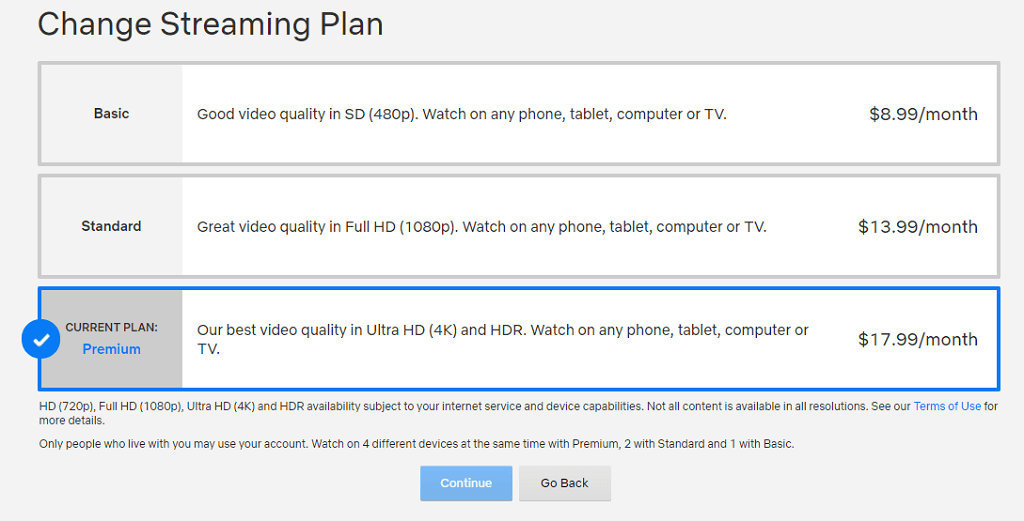コンテンツの再生を改善するための5つのNetflix品質設定
Netflixは、ウェブ上で最大かつ最も人気のあるストリーミングサービス の1つです。そのコンテンツはさまざまな品質レベルで再生できますが、4Kコンテンツの視聴は、4Kで表示できるテレビを持っているほど簡単ではありません。ホームネットワークとインターネット接続の帯域幅も必要です。
再生の品質を向上させるために、Netflixで変更できる設定は複数あります。これは、高品質の番組をより適切にストリーミングするのに役立ちますが、標準以下の帯域幅を最大限に活用して、可能な限り最高の品質を得るのにも役立ちます。
<!-目次->

コンテンツの再生を改善するための5つのNetflix品質設定
実行できる手順は複数ありますNetflixの品質を向上させるために取ってください。
コンテンツを1分間ストリーミングする
最初に行うべきステップは、Netflixに時間を与えることです。このサービスは、高品質のビデオストリームに切り替える前に、最大1分間低解像度でストリーミング かかる場合があります。 Netflixにコンテンツのバッファリングと読み込みに十分な時間を与えますが、60秒経っても品質が改善されない場合は、次の手順に進みます。
イーサネット経由でWi-Fi速度/接続を確認する
ISPから特定の速度まで利用できる場合がありますが、必ずしもそうとは限りません。あなたがその速度を得ていることを意味します。一部のルーターには、特定の接続を介して送信する帯域幅に制限があります。デバイスがルーターから離れるほど、Wi-Fiは弱くなります。
Netflixの再生で問題が発生した場合は、イーサネット経由でデバイスを接続する をお試しください。イーサネット接続は安定しており、一部のルーターよりも多くの帯域幅を使用できます。
720pでコンテンツを視聴する場合は、最低3MBのインターネット速度が必要です。 HD解像度には最低5MBが必要ですが、4Kコンテンツは最低25MBに劇的にジャンプします。
ほとんどのブラウザとモバイルデバイスで、アプリ内からNetflix速度テストを実行できます。
Netflixを開きます。
プロフィールを選択します。
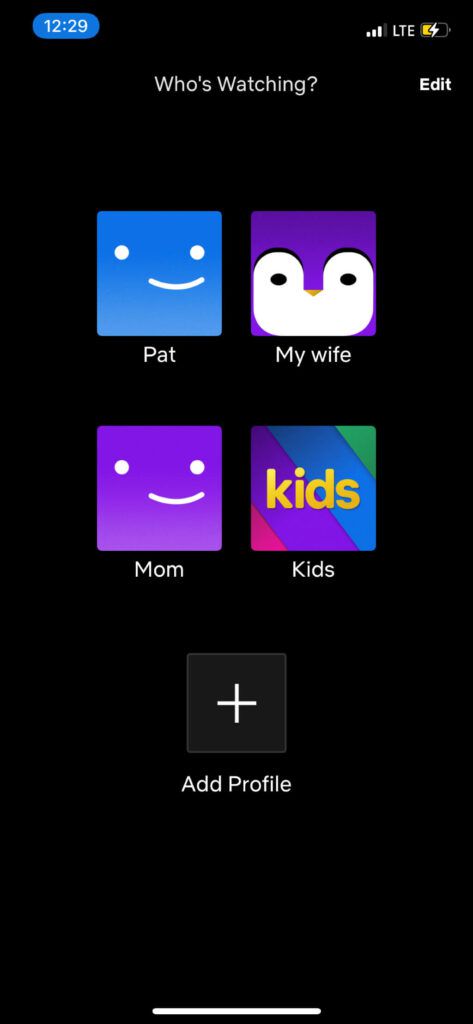
モバイルデバイスの場合は、右上のプロフィール写真(四角いアイコン)をタップして、[アプリの設定]を選択します。
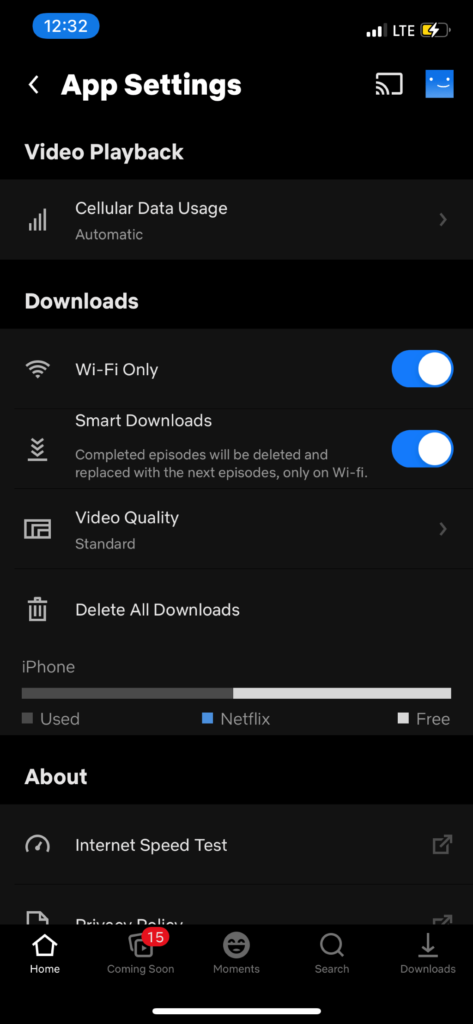
Aboutの下の一番下にあるInternet Speed Testを選択します。
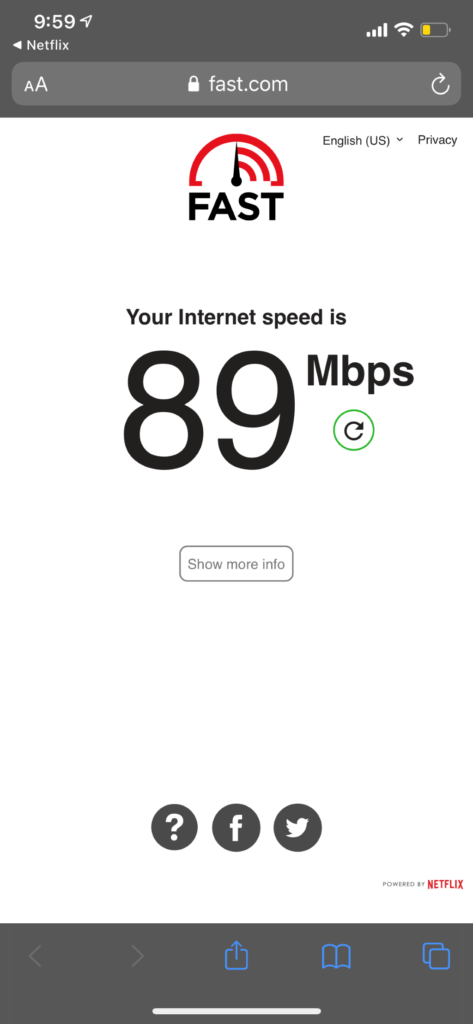
モバイルデバイスでは、これにより別のWebサイトに移動します。
別のブラウザに切り替える
問題はブラウザにある可能性があります。すべてのブラウザが同じ速度を許可しているわけではなく、一部のブラウザは利用可能なビデオ品質を制限しています。ブラウザを許可されている最大ビデオ品質と比較します:
Google Chrome:720p
Firefox:720p
オペラ : 720p
Safari:4K
Edge:4K
SafariとEdgeの両方からの4Kコンテンツの表示にはハードウェアの制限があることに注意してください。 macOS11と2018Macまたは4Kディスプレイと第7世代IntelCore CPUに加えて、それぞれ最新バージョンのWindowsが必要になります。
再生設定を変更する
Netflixは、利用可能な帯域幅やその他の要因に基づいて再生設定を設定します。たとえば、Netflixのモバイルアプリは、ユーザーが上限を超えないようにデータ使用を制限する傾向があります。これらの設定を変更して、帯域幅を増やし、より高品質のストリームを実現できます。
iOSでは、Netflixアプリ内からこれを調整できます。
Netflixアプリを開き、プロフィールを選択します。
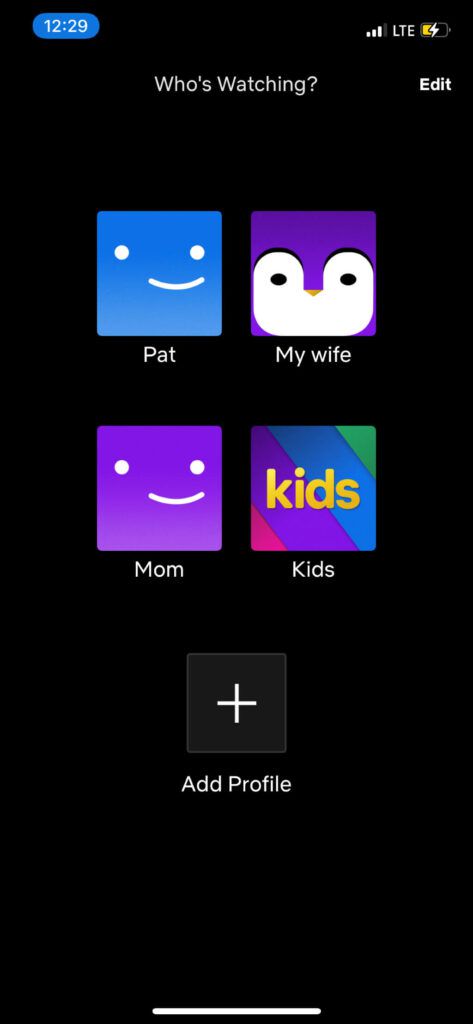
右上隅のアイコンをタップします。
アプリの設定をタップします。
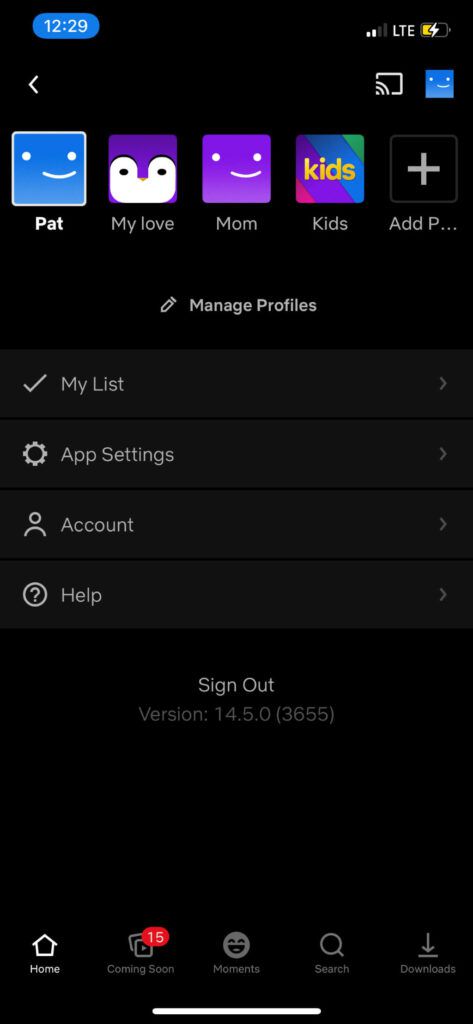
動画の再生の下の一番上にある[セルラーデータの使用]をタップします。
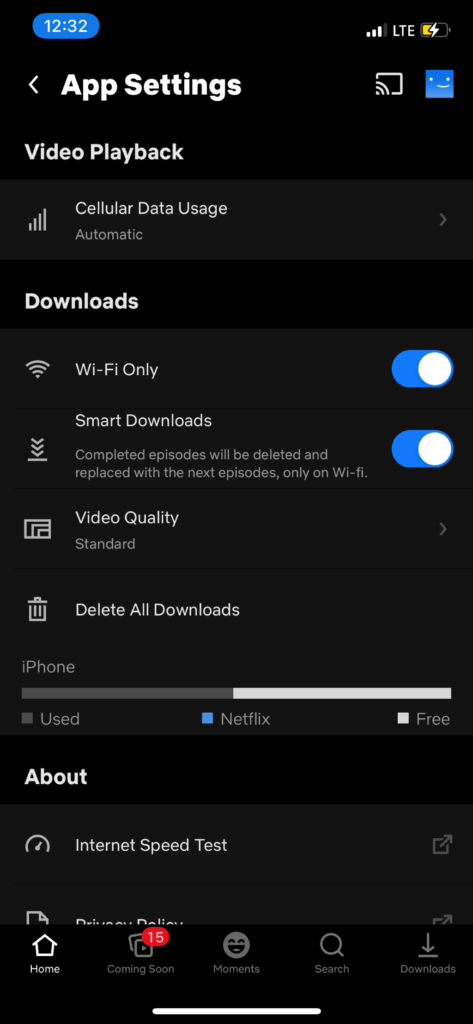
スライダーをタップして自動をオフにし、最大を選択しますデータ。
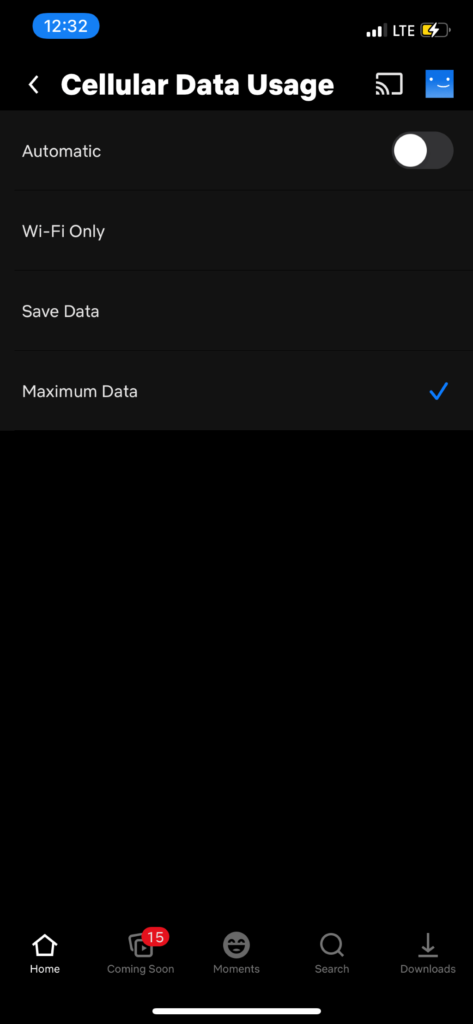
これを行うと、Netflixがモバイルデバイスでコンテンツをストリーミングするために必要なだけのデータを使用することが保証されますが、これを選択するだけです無制限のデータ(またはこれらすべての超過料金を支払うための無制限のお金)がある場合のオプション。モバイルデータを速いペースで焼き尽くします。
高品質のコンテンツをストリーミングするには、適切なセル信号も必要であることに注意してください。受信状態が悪い地域にいる場合、ストリームの品質は低くなります。
Webプラットフォームでは、同様の方法でこれらの設定を調整できます。
Netflixを開きます。
選択します。右上隅にあるプロフィールアイコンで、[アカウント]
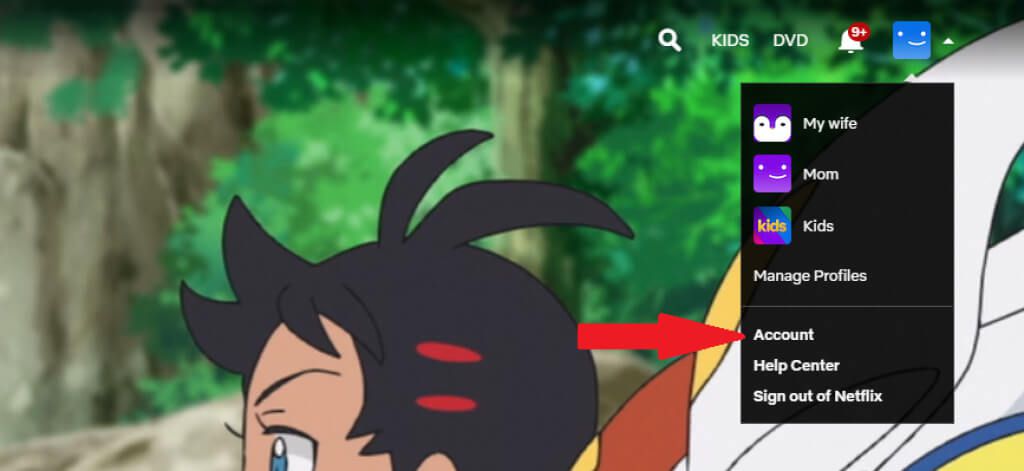
下にスクロールして[アカウント]を選択します。 再生設定を選択します。
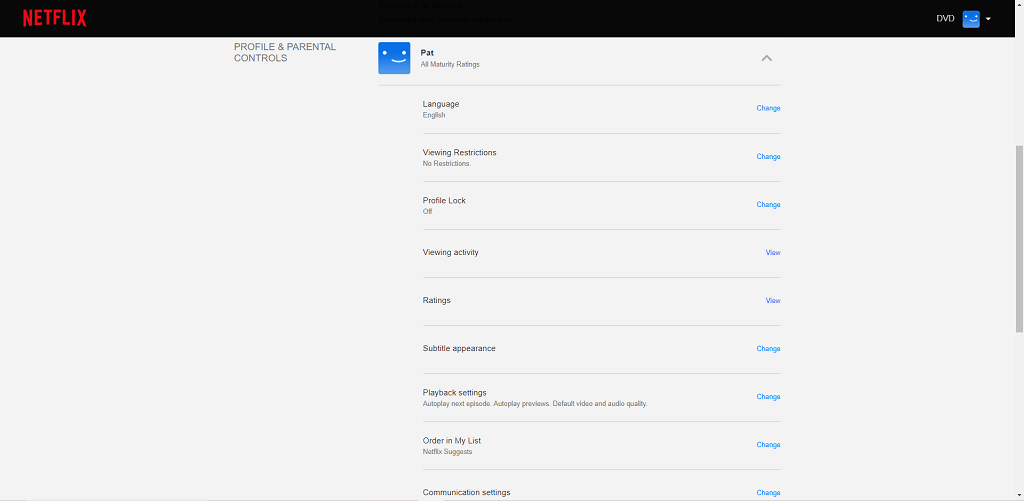 <ではなく高を選択しますstrong>自動を選択し、[保存]を選択します。
<ではなく高を選択しますstrong>自動を選択し、[保存]を選択します。
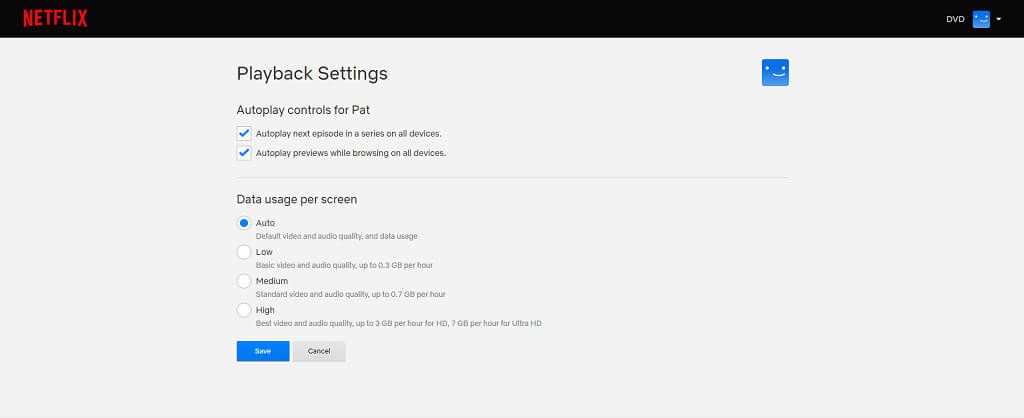
Netflixは高品質ビデオに劇的に多くの帯域幅を使用しますが、再生の問題はそれほど多く発生しません。 1時間あたり7GBも消費される可能性があることに注意してください。
プランを変更する
適切なプランの料金を支払わないため、高品質のストリームにアクセスできない可能性があります。 Netflixには、ベーシック、スタンダード、プレミアムの3つのプランがあります。
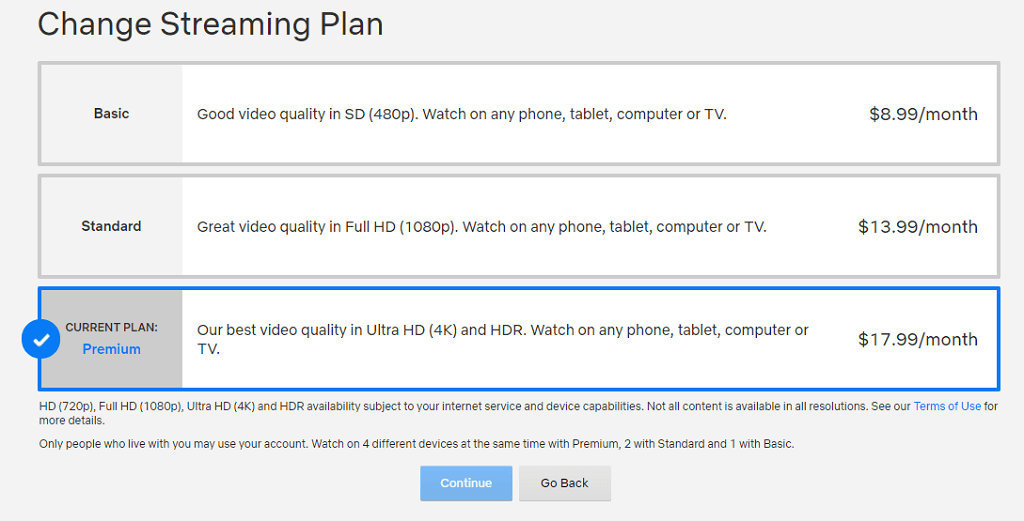
ベーシックプランは月額8.99ドルですが、どのデバイスでもストリーミング品質を480pに制限しています。標準プランは、フル品質の1080pビデオで月額13.99ドルです。プレミアムプランは、月額$ 17.99の超高解像度ビデオとHDRに必要なオプションです。
Netflixのすべてがより高い解像度で利用できるわけではないことにも注意してください。一部のコンテンツは標準または高解像度に制限されており、4Kオプションは利用できません。
低品質のコンテンツで立ち往生していると感じたり、途切れ途切れで絶え間ないバッファリングに我慢しなければならないような気がしないでください。 Netflixの再生 の品質が本来あるべきものではない場合は、これらのNetflix品質設定を使用して問題を修正してください。
<!-AIコンテンツ終了1->
関連記事: